
时间:2021-04-19 11:37:09 来源:www.win10xitong.com 作者:win10
win10系统从发布到现在已经更新了数不清的版本了,每次更新都会解决一些问题,但还是难免会有Win10电脑关机又自动开机的问题。Win10电脑关机又自动开机问题对于很多新手来说就不太容易自己解决,大部分时候都会去求助别人,要是你想要你的电脑知识越来越丰富,这一次就可以自己试试独立来解决吧。可以一步步的采取下面这个流程:1、首先打开2、设置为小图标查看,再单击电源选项就行了,这样,这个问题就可以很简单的处理了。然后我们就好好的学习以下Win10电脑关机又自动开机的完全处理法子。
推荐系统下载:win10
2.设置成小图标查看,然后点击电源选项;
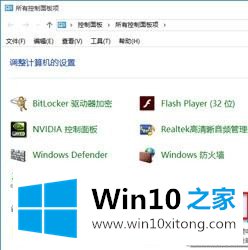
3.这时我们点击左侧选择电源按钮的功能;
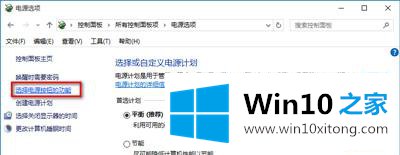
4.在系统设置窗口中,我们左键单击以更改当前不可用的设置;
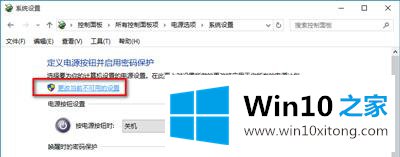
5.下拉右边的滑动条找到关机设置,左键启用快速启动,去掉前面小框的勾选;单击保存再次修改;
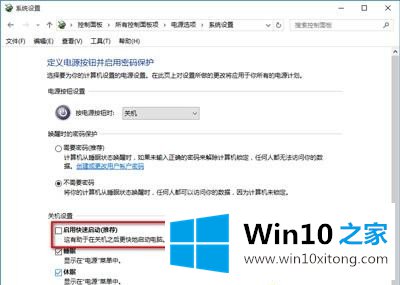
6.关闭快速启动后,左键点击关机选项-关机,关机后电脑不会自动重启。
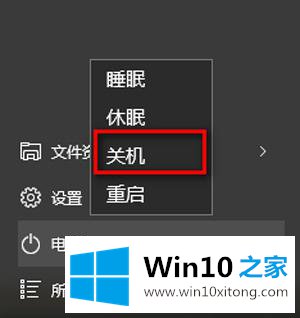
7.然后按照上述步骤重新启用快速启动功能。勾选前面的方框(不影响关机),如下图,然后点击保存进行修改。
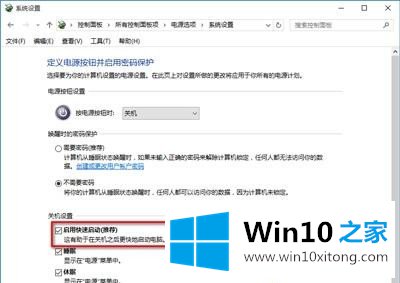
总结:win10快速启动不是真正的关机。有时由于系统错误无法关闭,但可以按照上述方法关闭再打开快速启动解决。
Win10电脑关机又自动开机的完全处理法子就在上面已经全部告诉大家了,通过上面讲的方法就可以解决Win10电脑关机又自动开机的问题了,希望对您有所帮助。